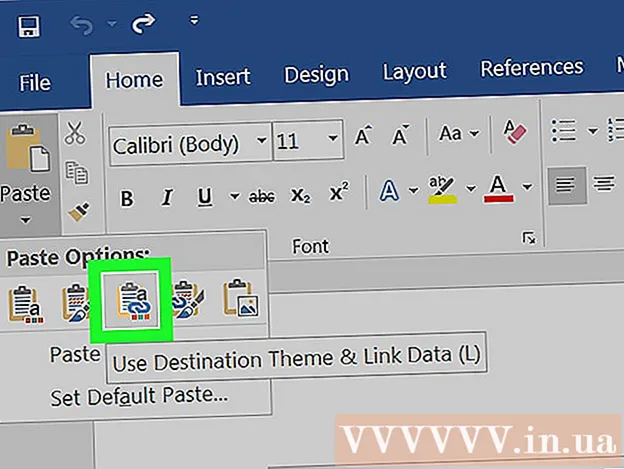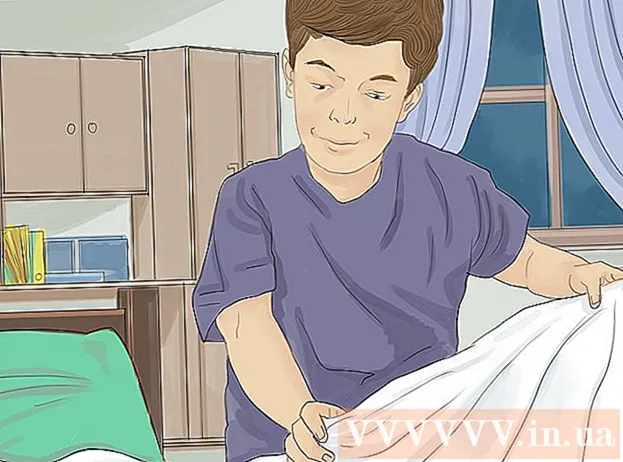Автор:
Laura McKinney
Дата На Създаване:
9 Април 2021
Дата На Актуализиране:
26 Юни 2024

Съдържание
Тази статия ще ви насочи как да добавяте снимки към публикации и коментари във Facebook.
Стъпки
Метод 1 от 3: Създайте нова публикация със снимка
Отворете Facebook. Ако използвате мобилно устройство, това е синя икона с бяло „F“ на екрана (iPhone или iPad) или в чекмеджето за приложения (Android). За компютър посетете https://www.facebook.com и влезте с вашето потребителско име и парола.

Щракнете или щракнете Какво мислиш? (Какво мислиш?).- Ако публикувате на чужд сайт, щракнете или докоснете Напишете нещо (име на приятел) (Напишете нещо за ...) в горната част на страницата.

Щракнете или щракнете Снимка / видео (Снимка / видео). Този елемент е точно под текстовото поле.
Изберете снимка.
- На вашия смартфон (смартфон) или таблет: Докоснете снимката, която искате да добавите, след което докоснете Изпълнено (Свършен) в горния десен ъгъл на екрана. За да изберете още снимки, докоснете снимките, които искате да публикувате.
- На компютър: Щракнете върху снимката, която искате да добавите, след което натиснете бутона Отворете (Отворете) в долния десен ъгъл на прозореца. За да изберете няколко изображения, натиснете и задръжте бутона Ctrl (Windows) или ⌘ Команда (Mac) при щракване.

Щракнете или щракнете Да публикувате (Публикувай). Вашата публикация и снимка ще се появят. реклама
Метод 2 от 3: Добавете снимка към коментар
Отворете Facebook. Ако имате мобилно устройство, това е синя икона с бяло „F“ на екрана (iPhone или iPad) или в чекмеджето за приложения (Android). За компютър посетете https://www.facebook.com и влезте с вашето потребителско име и парола.
- Използвайте този метод, за да отговорите на коментари за снимки на други хора във Facebook.
Влезте в статията, която искате да добавите снимки. Това може да се направи на личната ви хронология или на всякакви статии, които се появяват в съдържанието на новини във вашата емисия.
- Ако имате проблеми с намирането на статии във вашата емисия, въведете имената на приятелите си в полето за търсене в горната част на екрана, за да намерите акаунтите им. Това улеснява търсенето.
Щракнете или щракнете Напиши коментар… (Напиши коментар ...). Това е мястото под текущия раздел за коментари на публикацията, където обикновено можете да въведете свой собствен отговор.
Въведете коментари. Ако не искате да публикувате коментари със снимки, можете да пропуснете тази стъпка.

Докоснете или щракнете върху иконата Снимка. Тази икона прилича на камера в текстово поле.
Изберете снимка.
- На вашия смартфон или таблет: Докоснете снимката, която искате да качите, след което докоснете Изпълнено (Готово) в горния десен ъгъл на екрана.
- На компютър: щракнете върху снимката, която искате да добавите, след това щракнете върху клетката Отворете (Отворете) в долния десен ъгъл на прозореца.

Публикувайте коментари за снимки. На вашия компютър натиснете ⏎ Връщане на Mac или ↵ Въведете на Windows. На мобилното устройство докоснете иконата Изпрати в долния десен ъгъл на екрана (изглежда като хартиен самолет). Вашата снимка ще се появи в коментарите. реклама
Метод 3 от 3: Редактирайте публикации, за да добавите снимки

Отворете Facebook. Ако имате мобилно устройство, това е синя икона с бяло „F“ на екрана (iPhone или iPad) или в чекмеджето за приложения (Android). За компютър посетете https://www.facebook.com и влезте с потребителското си име и парола.- Използвайте този метод, ако сте публикували нещо в личния си график във Facebook и искате да добавите снимка към публикацията.
Намерете статията, която искате да редактирате. Можете да търсите по индивидуална времева линия, като статиите се показват в реда на публикуване (най-новите публикации ще бъдат отгоре). За да отидете на страницата на вашия профил, докоснете или щракнете върху снимката на профила си в горния ляв ъгъл на страницата.
Щракнете или щракнете върху стрелката в горния десен ъгъл на публикацията.
Избирам Редактиране на публикация.
Щракнете или щракнете Снимка / видео (Снимка / видео). Ако сте на компютър, тази икона ще изглежда като камера в долния ляв ъгъл на публикацията.
Изберете снимка.
- На вашия смартфон или таблет: Докоснете снимката, която искате да качите, след което докоснете Изпълнено (Свършен) в горния десен ъгъл на екрана. За да изберете няколко снимки, просто докоснете желания брой снимки.
- На вашия компютър: Докоснете снимката, която искате да добавите, след което докоснете Отворете (Отворете) в долния десен ъгъл на прозореца. За да изберете няколко снимки, натиснете и задръжте Ctrl (Windows) или ⌘ Команда (Mac) при щракване върху всяко изображение.
Щракнете или щракнете Публикувай (Да публикувате). Ако използвате смартфон или таблет, този бутон ще бъде в горния десен ъгъл на екрана. Снимките ще се появят в оригиналната ви публикация. реклама